- Central de Suporte
- Outros Idiomas
- Idiomas
- Ajude-nos a Traduzir
Descubra como corrigir o erro 0xc00d36c4 ao reproduzir vídeos. Dicas práticas para aproveitar seu conteúdo multimídia sem problemas.
por Bruna | Atualizado em 24.01.2025 | por Bruna
Se você já se deparou com o erro 0xc00d36c4 ao tentar reproduzir um vídeo, sabe como isso pode ser frustrante. Esse erro pode aparecer em diferentes reprodutores de mídia e pode fazer com que os usuários não consigam aproveitar seu conteúdo de mídia favorito. Felizmente, há várias soluções que você pode tentar para corrigir esse problema e voltar a assistir aos seus vídeos sem problemas.
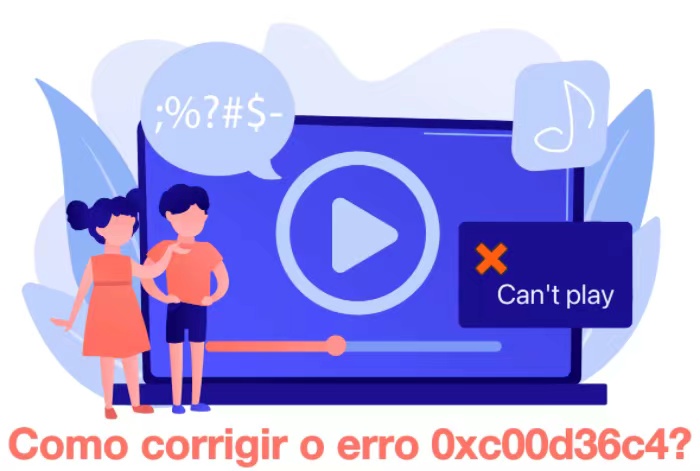
Uma das causas mais comuns do erro 0xc00d36c4 é tentar reproduzir um arquivo de vídeo em um formato que não é suportado pelo reprodutor de mídia que você está usando. Alguns formatos de arquivo podem exigir codecs específicos que não estão instalados em seu sistema.
Codecs são programas que permitem a compactação e a descompactação de arquivos de vídeo. Se o codec necessário para reproduzir um arquivo de vídeo não estiver instalado no seu sistema ou estiver desatualizado, você poderá encontrar o erro 0xc00d36c4 ao tentar reproduzir o arquivo.
Os arquivos de vídeo podem ser corrompidos por vários motivos, como interrupções durante o download ou problemas com o dispositivo de armazenamento. Quando um arquivo de vídeo está corrompido, é provável que você encontre erros ao tentar reproduzi-lo, inclusive o erro 0xc00d36c4.
Em primeiro lugar, é necessário certificar-se de que o arquivo de mídia a ser reproduzido realmente existe e não está corrompido. E depois, considere usar um reprodutor de mídia alternativo para reproduzir seus vídeos. Alguns reprodutores de mídia são mais compatíveis com uma variedade de formatos de arquivo e codecs, o que pode ajudá-lo a evitar o erro 0xc00d36c4.
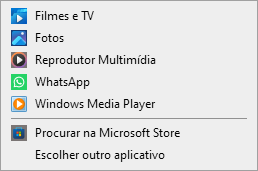
Nota
Conteúdo relacionado: 8 Maneiras para Resolver o Problema de YouTube Sem Som >>Se o formato de arquivo existente não for compatível com o seu reprodutor de mídia, tente convertê-lo em outro formato. Há vários programas que permitem a conversão rápida e fácil de arquivos de vídeo de um formato para outro, como o VC.
Antes de fazer isso, você pode visualizar o formato de arquivo clicando com o botão direito do mouse no arquivo de vídeo e selecionando "Propriedades" e, em seguida, clicando na guia "Detalhes".
Muitas vezes, a reprodução do arquivo de vídeo de uma mídia externa pode ser a causa do erro 0xc00d36c4. Para corrigir o problema, você pode copiar o arquivo de vídeo não reproduzível do armazenamento externo e colá-lo em uma unidade do sistema.
Se ainda assim não conseguir reproduzir o arquivo de vídeo, mova esse arquivo para a Biblioteca de Música padrão do Windows. Essa biblioteca está na unidade de disco local (Unidade C). Agora, tente abrir o arquivo de vídeo. Essa solução alternativa funcionou para muitos usuários.
Os codecs são softwares usados para decodificar arquivos de vídeo. Se os codecs necessários estiverem ausentes no sistema ou se a versão do codec for muito antiga, isso poderá causar erros de reprodução. Ao instalar o codec de suporte mais recente para o vídeo, você poderá resolver o erro 0xc00d36c4.
Você pode usar a ferramenta de reparo do Windows para resolver o erro 0xc00d36c4.
Abra "Configurações" e selecione "Atualização e Segurança".
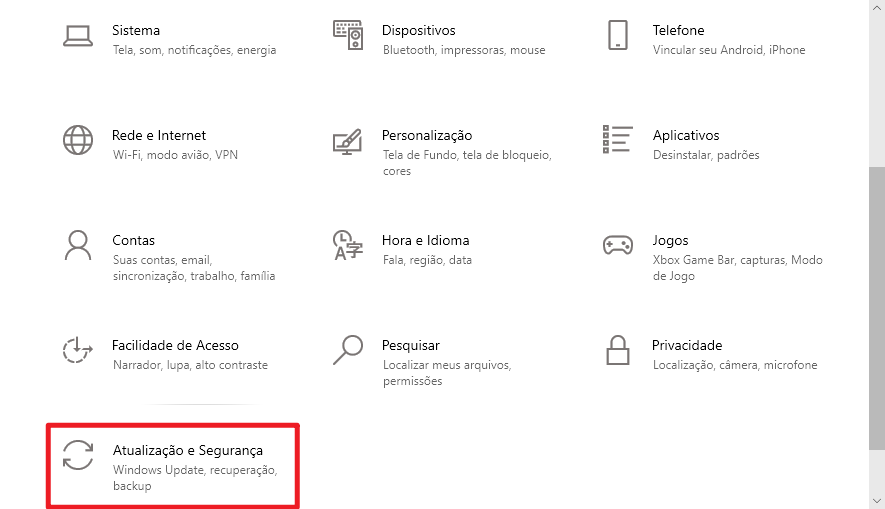
Selecione "Solução de problemas adicionais" em "Solução de Problemas".
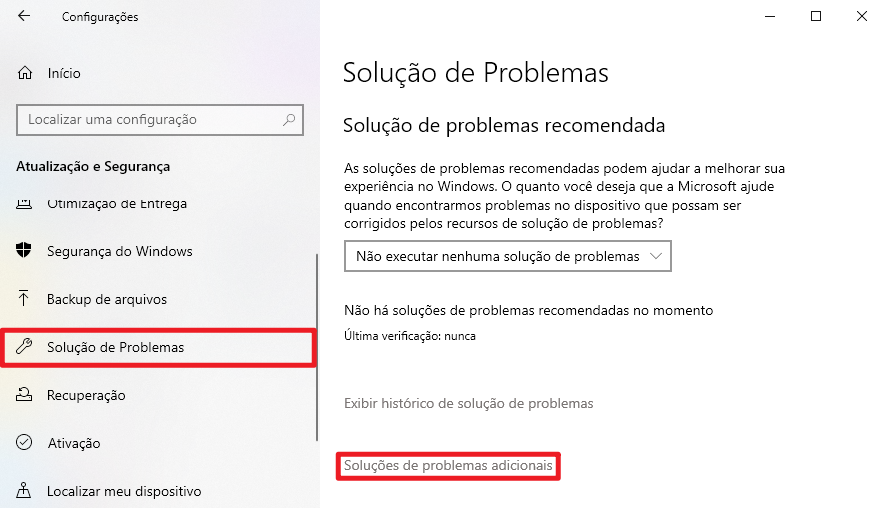
Selecione "Reprodução de Áudio" e clique em "Executar a solução de problemas".

Se suspeitar que o arquivo de vídeo está corrompido, você pode tentar repará-lo usando uma ferramenta profissional de reparo de arquivos. Essas ferramentas verificarão se há erros no arquivo e tentarão corrigi-los para que você possa reproduzir o vídeo sem problemas.
O erro 0xc00d36c4 é um código de erro associado a problemas de reprodução de vídeo no Windows. Geralmente, esse erro aparece quando você tenta reproduzir um arquivo de vídeo e o reprodutor não consegue processá-lo corretamente. O erro 0xc00d36c4 pode ser frustrante, mas, com as soluções certas, você pode voltar a assistir aos seus vídeos sem problemas de reprodução.
Artigo relacionado:
Como Corrigir o Erro 0x80070643 no Windows [5 soluções]
Erro 0x80072f8f - 0x20000: Como resolver este problema de forma eficaz?
